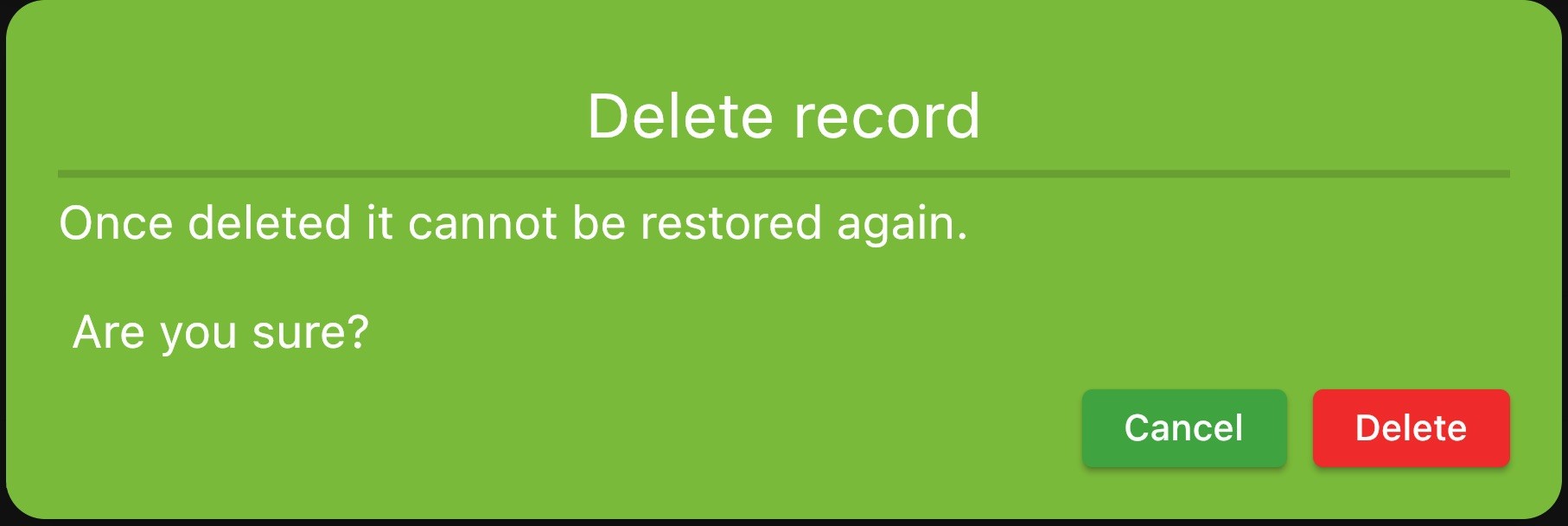Slaap Tracker: hoe u uw levensstijl kunt verbeteren
Voldoende slaap krijgen is een open deur. Met onze moderne drukke levens is het echter niet zo eenvoudig om voldoende te slapen. Er is altijd wel iets wat net even wat extra aandacht nodig heeft. Aan het eind van de week merk je dan dat je toch wat slaap bent misgelopen waardoor je vermoeid het weekend in gaat.
Om goed te kunnen vasten is het essentieel dat je goed uitgerust bent. Indien je (te) moe bent dan heeft je lichaam meer energie nodig om wakker te blijven. In dat geval ervaar je waarschijnlijk sneller een honger gevoel. Iets eten lost dat enkel tijdelijk op want je lichaam heeft dan vooral slaap nodig.
Verwachtingen #
Het basisdoel van de Sleep Tracker is het loggen/verzamelen van gegevens zodat op basis daarvan inzicht ontstaat in de samenhang tussen vasten, slapen, gemoed etc. etc. Het meet niet direct of je slaapt of wakker bent. Het nauwkeurig vastleggen van slaap-waakcycli valt technisch gezien buiten het doel van Fasting4all. Mocht je daar toch (erg) in geïnteresseerd zijn, I heb persoonlijk een goede ervaring met AutoSleep (iOS).
Disclaimer
In het geval je het mocht afvragen: Ik heb in geen enkel opzicht een zakelijke relatie met de ontwikkelaar van AutoSleep en ik krijg geen provisie voor het noemen van deze applicatie. Het is enkel mijn ervaring dat dit een handige app kan zijn als je automatisch de werkelijke tijd dat je slaapt wilt bijhouden.
Doel van de Slaap Tracker #
De slaap tracker helpt om inzicht te krijgen in hoeveel je slaapt. De data die je daarmee verzameld geeft belangrijke informatie die je kunt gebruiken om je doelstellingen voor vasten te behalen.
De gegevens die tijdens de slaapsessies zijn verzameld, zijn beschikbaar via het statistiekenscherm. Hieronder een voorbeeld van hoe slaap compensatie eruitziet in een grafiek.
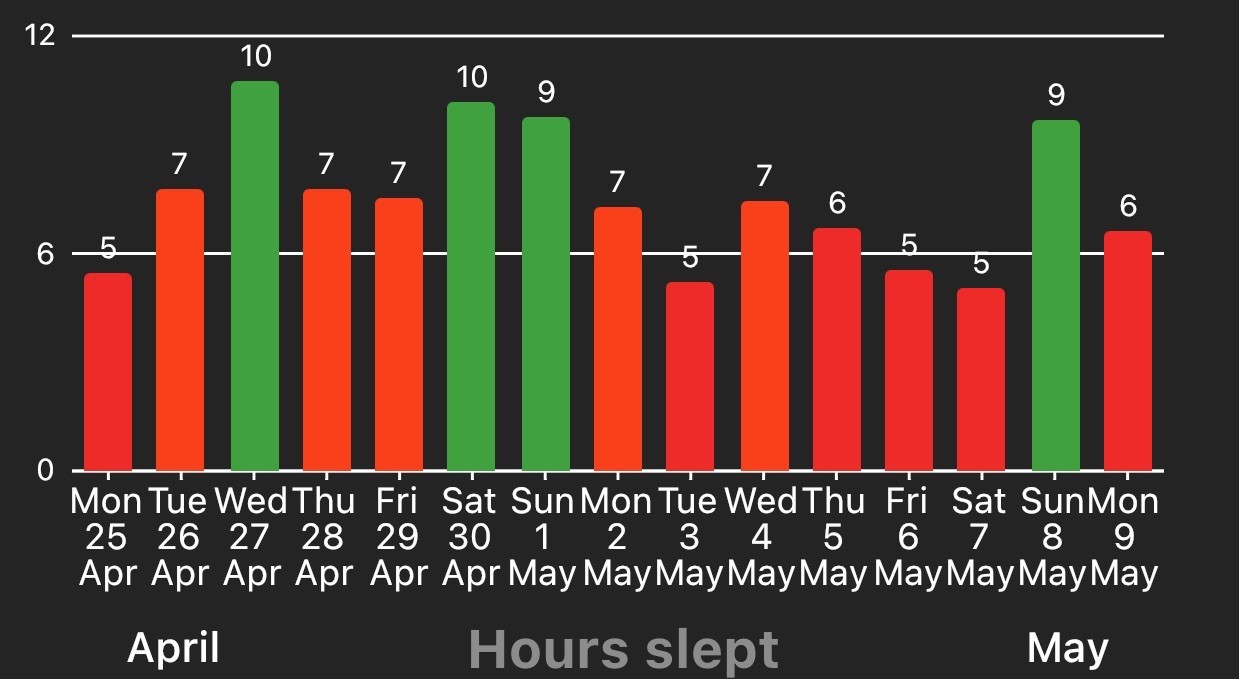
Hoeveel slaap heb je nodig? #
Feitje: volgens Dr. Matt Walker heeft de gemiddelde volwassene 7 tot 9 uur slaap nodig. Meer informatie is beschikbaar aan het einde van dit artikel Matt Walker heeft een aantal interessante TED talks gegeven over slaap. Indien je er tijd voor hebt, kan ik deze zeker aanbevelen. Een overzicht van de beschikbare TED-talks vind je aan het einde van deze wiki.
Hieronder een walk-through van de Slaap Tracker functionaliteiten.
Slaap Tracker Snel start gids #
Korte helptekst op het scherm #
Door twee keer op de help-knop te tikken (vraagteken in de rechterbovenhoek) kunt u een helptekst op het scherm activeren. Als de helpknop blauw is, is de tekst op het scherm geactiveerd. Als de helpknop groen is, is de tekst op het scherm gedeactiveerd.
1. Instellen slaap doeltijd #
Het instellen van de doeltijd kan op 2 manieren gebruikt worden.
- Helemaal geen doeltijd. In dit geval stop je zelf de slaap tracker wanneer je wakker wordt. Tip: dit werkt prima als je kinderen hebt en slapen soms een luxe lijkt te zijn 🙂
- Stel een slaapdoel in van X uur. In dit geval wordt de eindtijd automatisch berekend. Je kunt deze instelling op 2 manieren gebruiken:
- Je gaat slapen en start de direct een log sessie.
- Met behulp van de schedule optie. in dit geval kan je een gewenst start tijdstip instellen. De eind tijd wordt berekend op basis van het aantal doel-uren zoals ingesteld met de slider.
Tip: De standaard waarde van de slider kan ingesteld worden in het configuratie scherm:Config > Preferences > Sleep
2. Startmoment instellen #
Optioneel
Indien je vooruit wilt plannen dan kan je een vast tijdstip instellen wanneer je wilt gaan slapen. De klok telt in dat geval af tot het start moment en gaat daarna vanzelf lopen. De slider kan gebruikt worden op de gewenste slaap tijd in te stellen. Tik op de start- of eindtijd om de gewenste tijd in te stellen. Nadat dit is ingesteld, kan door op de start knop te drukken de slaapsessie worden gestart. De tijd zal dan aftellen naar de ingestelde bedtijd.
3. Handmatige invoer #
Optioneel
Met de handmatige invoer kunt u eerdere slaapsessies vastleggen.
De knop is rechts onderaan te vinden.
Tik op het icoontje.
Stel de begin- en eindtijd in.
Controleer of de geslapen tijd klopt. Indien dat zo is,tik dan op Opslaan.
Historische records aanpassen #
1. Het historische scherm openenen #
Ga naar het menu linksboven en selecteer Geschiedenis
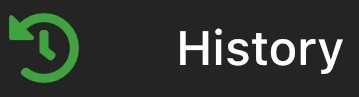
2. Selecteer een slaap sessie #
Selecteer de slaapsessie die u wilt wijzigen en tik op de totale tijd aan de linkerkant.
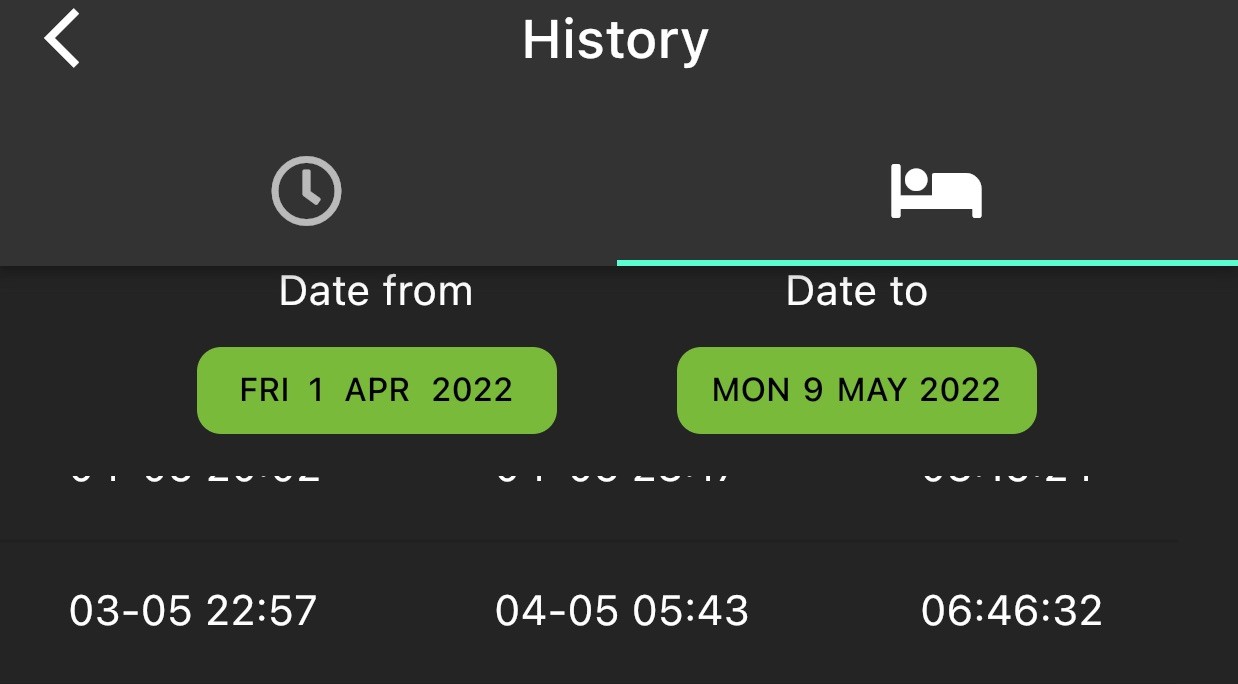
3. Datum/tijd aanpassen #
Nu kan de datum/tijd worden aangepast.
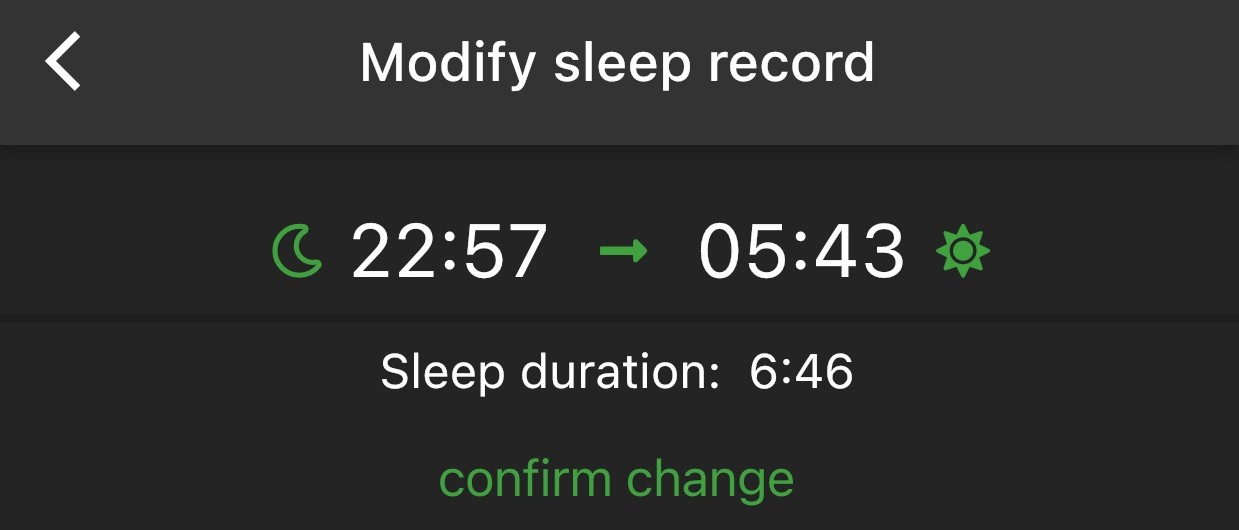
Verwijderen van historische data #
1. Het historische scherm openenen #
Ga naar het menu linksboven en selecteer Geschiedenis
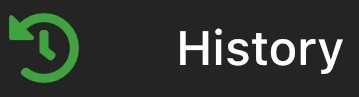
2. Select the sleep session #
- Selecteer de slaapsessie die u wilt verwijderen en tik op het Record ID- nummer aan de linkerkant.
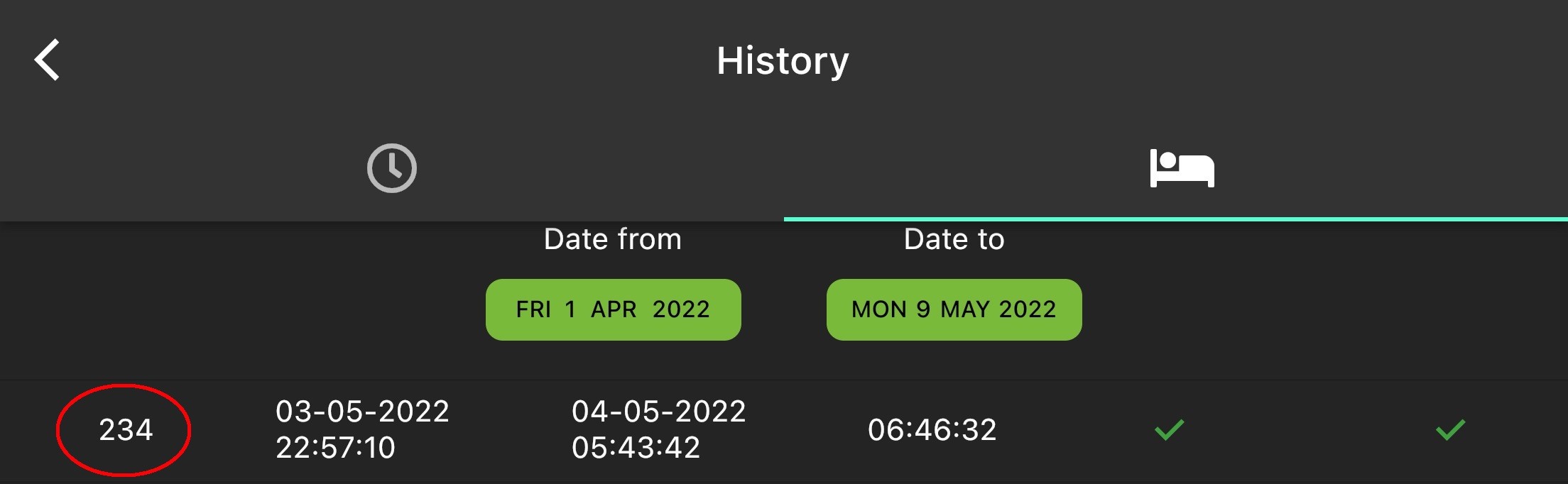
3. Bevestig #
Bevestig of het record daadwerkelijk verwijderd mag worden.